
时间:2021-12-30 01:55:51 来源:www.win10xitong.com 作者:win10
有部分网友告诉小编win10无法识别usb设备的情况他不知道怎么办,要是遇到这个问题的用户对电脑知识不是很了解的话,可能自己就不知道怎么解决了。要是没有人可以来帮你处理win10无法识别usb设备问题,我们只需要按照:1、png" />2、png" />就搞定了。以下内容图文并茂的教你win10无法识别usb设备的方式。
小编推荐下载:win10 64位
具体步骤如下:
方法1:
1.在开始菜单中点击运行(快捷键:Win R键)打开运行窗口,输入msconfig,点击确定(回车)打开系统配置窗口。

2.在“系统配置”窗口的“服务”选项中,单击选中“隐藏所有微软服务”前面的复选框,然后单击“全部禁用”(如果启用指纹识别,请不要关闭相关服务)。
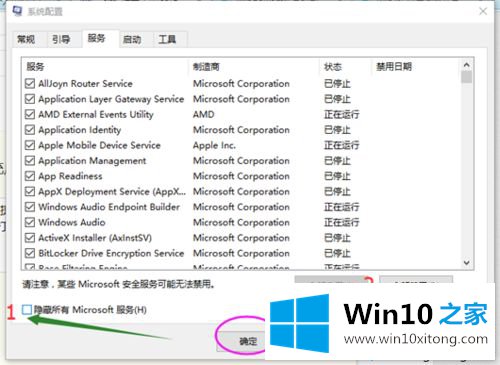
3.在系统配置窗口的开始选项卡上,单击打开任务管理器。在任务管理器的“开始”选项卡上,对于每个启动项目,选择启动项目并单击“禁用”以禁用所有选项并退出任务管理器。

4.在“系统配置”窗口中,单击“确定”,然后重新启动计算机。
如果干净启动后USB设备还能识别,就一个一个打开钥匙,找到导致问题的软件,然后卸载。

方法二:更新USB驱动:检查USB设备驱动并更新。
1.右键单击开始菜单并选择“设备管理器”选项以打开设备管理器窗口。

2.在设备管理器窗口中展开“通用串行总线控制器”,逐一检查并更新其中安装的USB启动驱动程序。
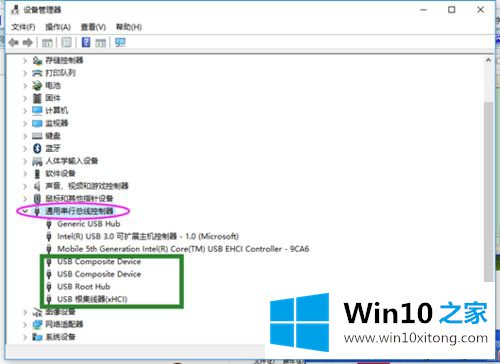
3.双击要更新的USB驱动,打开属性,点击“驱动”选项中的“更新驱动”。
这就是以上小编带来的windows10无法识别usb的解决方案。通过上述方法步骤,windows10无法识别usb的情况得以成功解决。
以上就是给大家描述的有关win10无法识别usb设备的方式,如果你也需要,可以试下上面所说的方法内容哦,如果问题还不能得到解决,可以用重装系统的办法进行解决,windows系统下载可以继续关注本站。